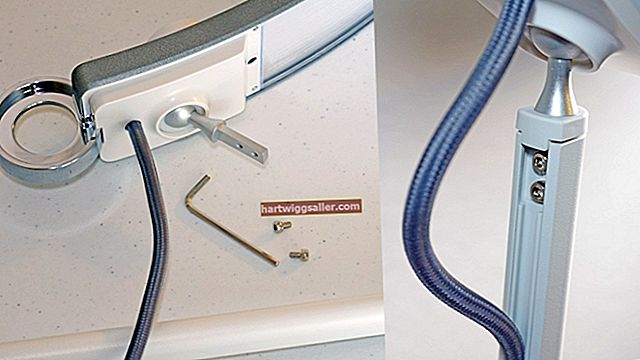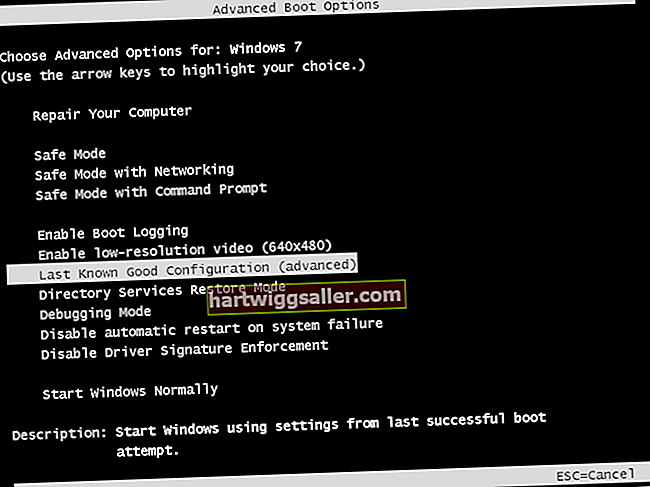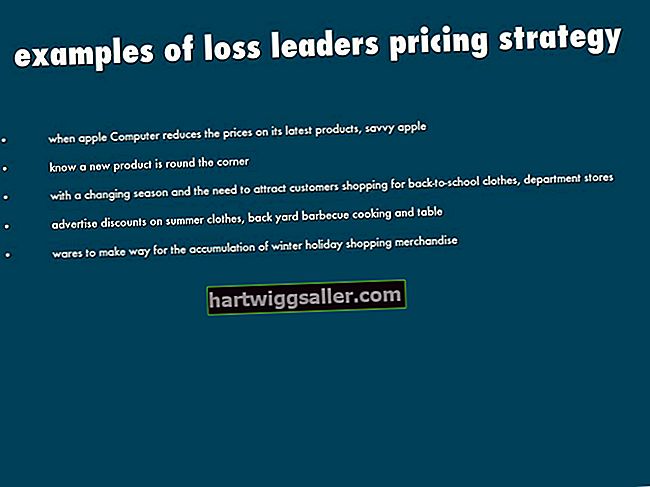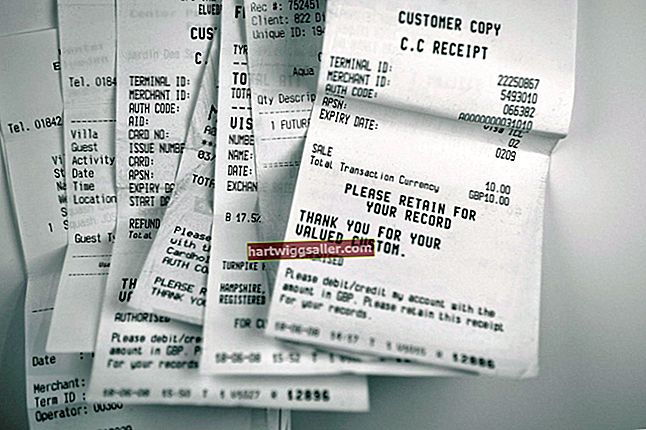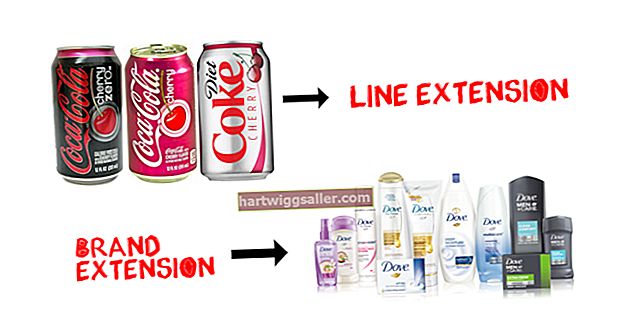مائیکرو سافٹ آؤٹ لک نے آؤٹ لک ڈیٹا فائلوں کو دو قسموں میں درجہ بندی کیا ہے: PST اور OST فائلیں۔ PST فائلوں میں آپ کے ذاتی فولڈرز میں موجود ڈیٹا ہوتا ہے ، جبکہ OST فائلوں میں آپ کے ایکسچینج سرور سے ڈاؤن لوڈ کردہ ڈیٹا ہوتا ہے۔ چونکہ آؤٹ لک کسی OST فائل سے براہ راست امپورٹ نہیں کرسکتا ہے جیسے کہ یہ PST فائل سے ہوسکتا ہے ، اگر آپ اپنے آف لائن ڈیٹا کو کسی دوسرے کمپیوٹر میں کاپی کرنا چاہتے ہیں تو ، آپ یا تو اپنے سرور سے رابطہ قائم کرنے اور ایک نئی OST فائل بنانے کے لئے ای میل کلائنٹ کو تشکیل دے سکتے ہیں ، یا اپنے OST مشمولات کو PST شکل میں تبدیل کریں۔
ایک OST فائل بنائیں
1
"فائل" پر دو بار "اکاؤنٹ کی ترتیبات" پر کلک کریں ، اور پھر نتیجے میں موجود ونڈو سے اپنا اکاؤنٹ منتخب کریں۔
2
ٹول بار سے "تبدیلی" منتخب کریں ، اور پھر آف لائن ترتیبات کے تحت "کیچڈ ایکسچینج وضع استعمال کریں" چیک باکس پر نشان لگائیں۔
3
اپنی ہارڈ ڈرائیو پر OST فائل بنانے کے لئے "اگلا ،" پر کلک کریں "ختم کریں" پر کلک کریں ، اور پھر اپنی تبدیلیوں کے اثر رسوخ کے ل Out آؤٹ لک کو دوبارہ شروع کریں۔
کسی OST فائل کو PST میں تبدیل کریں
1
جس کمپیوٹر پر OST فائل بنائی گئی تھی اس میں سائن ان کریں۔ اپنے نیٹ ورک سے منقطع ہوجائیں ، اور پھر مائیکروسافٹ آؤٹ لک کو کھولیں یا دوبارہ اسٹارٹ کریں۔
2
"درآمد اور برآمد" وزرڈ کو چلانے کے لئے "فائل" کو "کھولیں اور برآمد" پر کلک کریں اور پھر "درآمد / برآمد" پر کلک کریں۔
3
فائل فارمیٹس کی فہرست سے "ایک فائل میں ایکسپورٹ کریں" ، "اگلا" ، "منتخب کریں" آؤٹ لک ڈیٹا فائل (.pst) "پر کلک کریں اور پھر" اگلا "پر کلک کریں۔
4
اپنا ای میل پتہ منتخب کریں یا فولڈر منتخب کریں جس سے آپ ڈیٹا برآمد کرنا چاہتے ہیں ، اور پھر "اگلا" پر کلک کریں۔
5
"براؤز کریں" پر کلک کریں اور پھر اپنے محفوظ کردہ مقام پر جائیں۔
6
اپنی بیک اپ فائل کے لئے پہچاننے والا نام درج کریں ، اور پھر "ٹھیک ہے" پر کلک کریں۔
7
اپنی ترجیحات کے مطابق "امپورٹڈ آئٹمز کے ساتھ ڈپلیکیٹ کو تبدیل کریں ،" "ڈپلیکیٹ تخلیق کرنے کی اجازت دیں" یا "ڈپلیکیٹ اشیا درآمد نہ کریں" کا انتخاب کریں۔ "اگلا ،" پر کلک کریں اور پھر "ختم" پر کلک کریں۔
8
اعداد و شمار کو محفوظ بنانے کے لئے اختیاری پاس ورڈ ٹائپ کریں ، اور پھر اپنے ڈیٹا کو برآمد کرنے کے لئے "ٹھیک ہے" پر کلک کریں۔
9
دوسرے کمپیوٹر یا اکاؤنٹ میں سائن ان کریں ، اور پھر مائیکروسافٹ آؤٹ لک کھولیں۔
10
"درآمد اور برآمد" وزرڈ کو چلانے کے لئے "فائل" کو "کھولیں اور برآمد" پر کلک کریں اور پھر "درآمد / برآمد" پر کلک کریں۔
11
"دوسری فائل یا پروگرام سے درآمد کریں" کو منتخب کریں اور پھر "اگلا" پر کلک کریں۔ "براؤز کریں" پر کلک کریں اور پھر آپ نے بنائی ہوئی PST فائل پر مشتمل نیٹ ورک یا ہٹنے والا ڈرائیو پر جائیں۔
12
مناسب فائل کا انتخاب کریں ، "اگلا" پر کلک کریں ، سے ڈیٹا درآمد کرنے کے لئے فولڈر کا انتخاب کریں یا پوری فائل کے مندرجات کو درآمد کرنے کے لئے پہلے سے طے شدہ انتخاب کا استعمال کریں ، اور پھر "ختم" پر کلک کریں۔